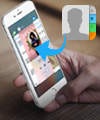Zoom Playerの使い方
「GOM Playerはアンインストール後に大量のゴミをレジストリに残していくんですか?
他のプレーヤー(VLC media player や SMplayer)なども同じですか?
おすすめのフリーの再生プレイヤーは何ですか?」
「rmvb形式の動画を見れるフリーソフトは有りますか。またrmvbをAVI形式に変換出来るフリーソフトなんてありますか?」
普段私達は動画を再生する際、パソコンの性能や習慣によって選ぶ動画プレイヤーも異なります。動画プレイヤーが多い中、Zoom Playerはどんな動画も高速かつ安定に再生して世界最高のメディアプレイヤーと言われています。使って見ると、軽くてサクサク動作する印象があります。確かにパソコンで動画を再生する際、CPUの使用率もかなり低いです。

Zoom Playerの主な機能
1.暗号化されていないブルーレイディスク、DVDの再生に対応
2.いらない部分を削除、必要な部分だけを残したりするシーンカットに対応
3. イコライザーで音質を調整
4.チャプター機能で特定の記録した位置にジャンプ
5.DVD再生速度の調整
6.対応する動画形式が多いこと等
Zoom Playerでブルーレイの再生に対応していますが、Free版のZoom Playerでは動画やDVDの視聴ぐらいはできますが、ブルーレイを再生するにはやはりZoom Player MAX版の購入がお必要です。Zoom Player MAXでは、ブルーレイディスク再生機能が追加され、一つの動画を複数のモニターでスパン表示、表示画面の比率の変更、ダイナミックなバーチャル動画の編集なども使えるようになります。
Zoom Playerを使って見る
Zoom Player のホームページ(http://www.zoom-player.jp/)でメディアプレイヤーをダウンロードします。インストールする際、文字化けの現象が起こる可能性があります、それを気にせずインストールしてください。最後に動画のコーデックをインストールする選択肢がありますが、それを選んでインストールしてください。
インストールしたZoom Playerを起動して、フォルダみたいなイメージをクリックして、ローカルから再生したい動画を選択することができます。また、画面右下の▲▼ボタンを押すと、Zoom Playerスキンの色、ライブラリの設定、明るさ、彩度、コントラストなど様々な調整を通じて、Zoom Playerをお好きのように変更できます。

Zoom Playerの代用ソフト
Zoom Playerに動画コーデックが内蔵されていないため、動画を再生する際、動画コーデックを指定する必要があるらしいです。ここでお薦めした4Videosoft ブルーレイプレーヤーがコーデックをインストールせず、様々なビデオを再生できます。ブルーレイの再生もサポートしますが、それを利用するには製品版をご購入になる必要があります。操作方法が直感的であるため、初心者向けの動画プレイヤーと言えます。単に動画ファイルの再生に使うなら、完全無料ソフトと言えましょう!
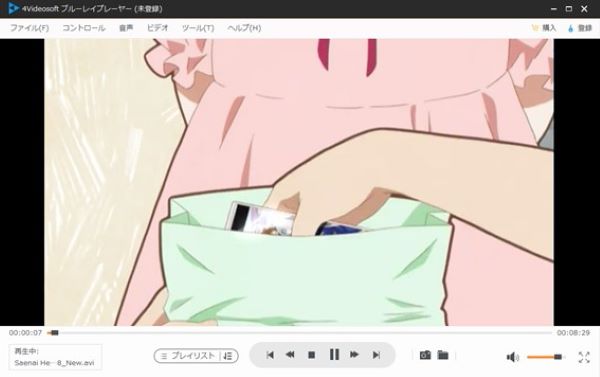
4Videosoft ブルーレイプレーヤーの他に、VLC Media PlayerやPotPlayerのような特徴のある動画プレーヤーが利用できます。より多く動画プレイヤーを知りたい方は2020お薦めのTOP5動画プレイヤーまでご覧ください。